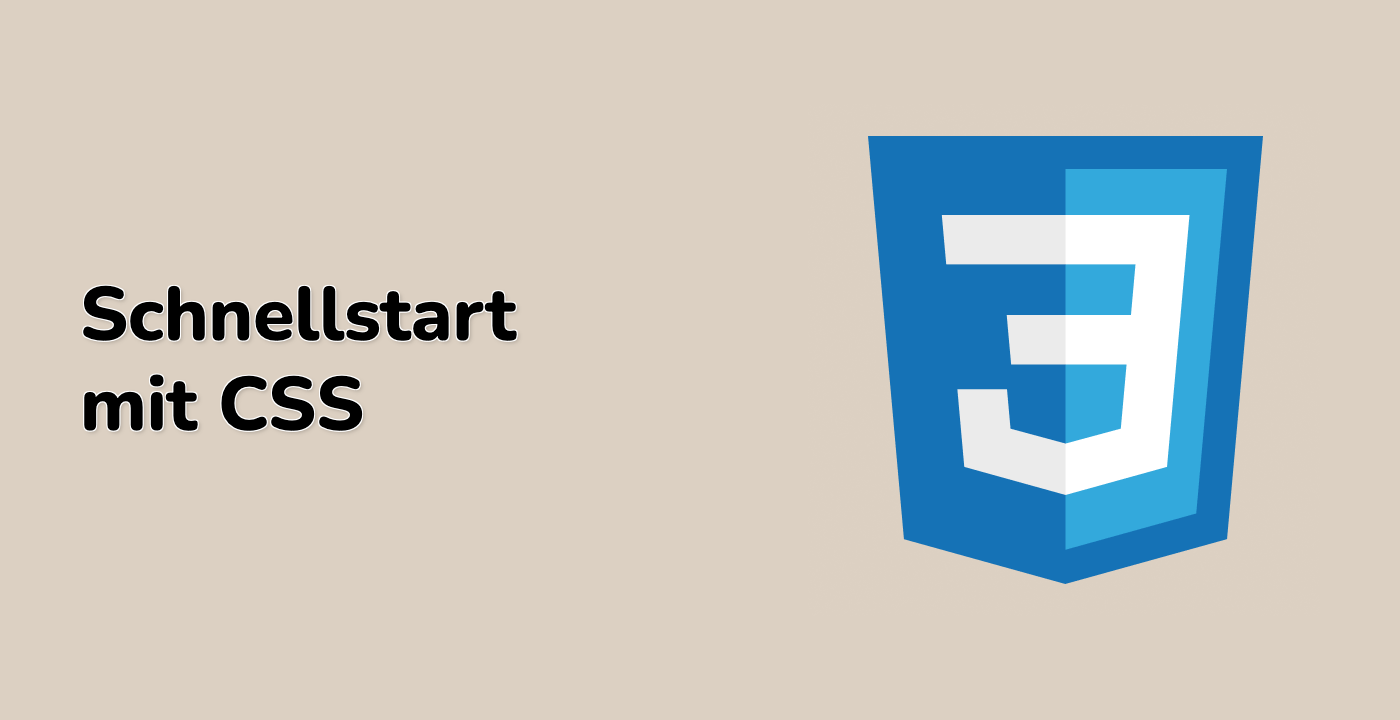Einführung
In diesem Lab werden die Teilnehmer die Grundlagen der Anwendung von Randstilen in CSS auf praktische Weise erkunden. Das Lab führt die Lernenden durch das Erstellen einer HTML-Dokument, das Verständnis der Syntax der Margin-Eigenschaft und das Experimentieren mit verschiedenen Margin-Techniken. Indem die Schritte schrittweise ausgeführt werden, lernen die Schüler, wie sie den Abstand um HTML-Elemente mithilfe von Inline-Stilen und CSS-Margin-Eigenschaften manipulieren können.
Das Lab beginnt mit dem Aufbau einer grundlegenden HTML5-Dokumentstruktur und der Einführung von drei <div>-Elementen, die als Leinwand für die Margin-Stil-Demonstrationen dienen werden. Die Teilnehmer werden schrittweise Inline-Stile hinzufügen, verschiedene Margin-Wertsyntaxen erkunden und individuelle Margin-Eigenschaften anwenden, um praktische Erfahrungen bei der Steuerung des Elementabstands und der Layout-Design zu gewinnen.